Solucionar el error de Netflix "No se puede conectar a Netflix"
Netflix es uno de los servicios de transmisión de video más populares en la superficie de la tierra, pero con su popularidad viene su propio conjunto de problemas. El servicio puede ser famoso por su catálogo masivo de películas y programas de televisión, pero también es famoso por ciertos problemas y las frustraciones que ocasionalmente enfrentan sus usuarios.
Una de las más comunes es la ventana emergente "No se puede conectar a Netflix". Esto puede hacer que la aplicación se bloquee con frecuencia, cargue solo una pantalla en blanco o negra al iniciarse, provoque un mal funcionamiento constante de la aplicación y haga que no pueda transmitir su película o programa de TV favorito. El motivo de este error puede ser una conexión a Internet mala o inestable, el servicio en sí está caído, fallas en el hardware externo(external hardware malfunctions) y más. La mayoría de los cuales se pueden arreglar fácilmente en casa con un poco de esfuerzo.
En este artículo, hemos cubierto soluciones probadas y probadas para el error que son universalmente aplicables. Además de métodos adaptados a dispositivos específicos, incluidos televisores inteligentes Samsung(Samsung Smart TVs) , consolas Xbox One , PlayStation(PlayStations) y dispositivos Roku .

Solucionar el error de Netflix "No se puede conectar a Netflix"(Fix Netflix Error “Unable to Connect to Netflix”)
Netflix está disponible en varias plataformas, desde computadoras portátiles hasta (Netflix)televisores(TVs) inteligentes y desde iPad hasta consolas Xbox One(Xbox One consoles) , pero el proceso de solución de problemas para todos sigue siendo más o menos el mismo. Estas soluciones generales pueden corregir una aplicación defectuosa en todos los ámbitos, sin importar qué tipo de dispositivo esté utilizando.
Método 1: Comprueba tu conexión a Internet
Como Netflix requiere una conexión a Internet fuerte y estable para funcionar sin problemas, verificar su fuerza parece ser el primer paso obvio. Asegúrese de que la conexión Wi-Fi(Wi-Fi) o celular esté encendida. Además, asegúrese de que el modo Avión no esté activo involuntariamente( Airplane mode isn’t unintentionally active) . Puedes intentar usar otras aplicaciones para descartar la posibilidad de tener un problema de internet en tu dispositivo.

Método 2: relanza Netflix
Algunas fallas en la aplicación de Netflix en sí pueden provocar dicho error. Cerrarlo y luego volver a abrir la aplicación podría hacer la magia. Compruebe si la aplicación puede cargarse normalmente de esta manera.
Método 3: reinicia tu dispositivo
Pedirle a alguien que reinicie su dispositivo puede parecer un cliché y probablemente sea el consejo de solución de problemas más usado en exceso, pero generalmente es la solución más eficiente. Reiniciar el dispositivo mejora el rendimiento al cerrar todas las aplicaciones abiertas en segundo plano que pueden estar ralentizando el dispositivo. A menudo soluciona cualquier aplicación defectuosa o cualquier otro problema del sistema. Apague el dispositivo por completo y desenchufe el cable de alimentación (si lo hay). Déjelo solo por un par de minutos y espere a que suceda la magia antes de usarlo nuevamente. Inicie Netflix y verifique si puede corregir el error de Netflix "No se puede conectar a Netflix".(Launch Netflix and check if you’re able to fix Netflix error “Unable to Connect to Netflix”. )
Método 4: compruebe si Netflix no está caído
Ocasionalmente , Netflix experimenta una interrupción del servicio que puede causar este error. Puede verificar fácilmente si el servicio está caído visitando Down Detector y verificando su estado en su región. Si este es el problema, entonces no hay nada que pueda hacer más que esperar hasta que se solucione por su parte.
Método 5: reinicie su red
Si el dispositivo no puede conectarse correctamente a la red Wi-Fi , es posible que haya un problema con la (Wi-Fi)conexión Wi-Fi(Wi-Fi) . Intente reiniciar el enrutador Wi-Fi(Wi-Fi router) para resolver este problema.
Apague completamente el enrutador y el módem. Desenchufe los cables de alimentación y déjelos solos durante unos minutos antes de volver a enchufarlos. Una vez que se restablezca la fuente de alimentación, espere hasta que la luz indicadora comience a parpadear normalmente. Inicie Netflix en su dispositivo y compruebe si el error persiste. Si el error persiste, solucione los problemas de conexión a Internet(troubleshoot Internet connection problems) .

Método 6: actualice su aplicación de Netflix
Los errores en la aplicación en sí pueden provocar este error, y actualizar su aplicación es la mejor y única forma de eliminar estos errores. Es posible que se requiera la última versión de la aplicación para un funcionamiento sin problemas o para conectarse a los servidores de Netflix para la transmisión de medios. (Netflix)Vaya a la tienda de aplicaciones y verifique si hay actualizaciones de software.
Método 7: iniciar sesión y cerrar sesión en la aplicación
Cerrar sesión en su cuenta desde el dispositivo y volver a iniciar sesión también puede ayudar a resolver el problema. Esto restablecerá la configuración de la aplicación en su dispositivo y le brindará un nuevo comienzo.

Método 8: Vuelva a instalar la aplicación de Netflix
A menudo , eliminar el perfil(deleting the Netflix profile) y la aplicación de Netflix y luego reinstalarlo solucionará cualquier problema que experimente. Puede eliminar directamente la aplicación de su dispositivo manteniendo presionado su ícono y luego seleccionando desinstalar o dirigiéndose a la aplicación de configuración y desinstalando la aplicación desde allí.
Vuelva a descargarlo de la tienda de aplicaciones correspondiente y verifique si puede corregir el error de Netflix "No se puede conectar a Netflix ".
Lea también: (Also Read:) 9 formas de arreglar la aplicación de Netflix que no funciona en Windows 10(9 Ways to Fix Netflix App Not Working On Windows 10)
Método 9: cerrar sesión en todos los dispositivos
Incluso si su plan de membresía lo permite, el uso de su cuenta en varios dispositivos puede ocasionar problemas en el servidor. Los problemas del servidor pueden causar conflictos debido a varios usuarios y cerrar sesión en todos sus dispositivos podría ser la solución potencial.
Tenga en cuenta que se cerrará la sesión de todos sus dispositivos y tendrá que volver a iniciar sesión individualmente en cada dispositivo. El proceso de cierre de sesión es bastante fácil y se explica a continuación:
1. Abra el sitio web de Netflix , le recomendamos que abra la página web en una computadora portátil o de escritorio, ya que hace que el proceso sea increíblemente simple.
2. En la esquina superior derecha, haz clic en el icono de tu perfil. En el menú desplegable, seleccione 'Cuenta'(‘Account’) .
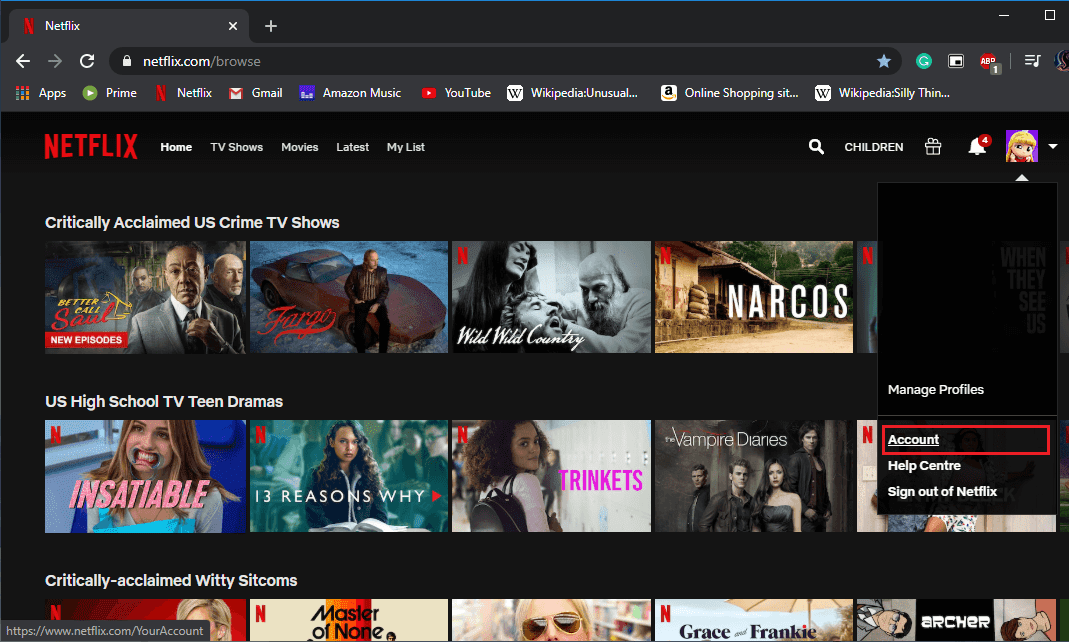
3. En el menú Cuentas, en la sección 'Configuración'(‘Settings’) , haga clic en 'Cerrar sesión en todos los dispositivos'(‘Sign out of all devices’) .

4. Nuevamente, haga clic en ' Cerrar sesión'(Sign Out’) para confirmar.
Después de unos minutos, vuelva a iniciar sesión en su dispositivo y compruebe si se solucionó el problema.

Método 10: actualice su sistema operativo
Ya(May) sean teléfonos inteligentes, tabletas, consolas de juegos o televisores inteligentes(Smart TVs) , siempre debe tratar de mantener su sistema actualizado con el último sistema operativo. Algunas aplicaciones, incluido Netflix , pueden no ser compatibles con las especificaciones actuales. Las actualizaciones también pueden corregir cualquier error que pueda estar obstaculizando el rendimiento del dispositivo o de la aplicación.
Método 11: consulte con su proveedor de servicios de Internet(Internet Service Provider)
Si probó todos los métodos mencionados anteriormente y el problema no está relacionado con la red o la aplicación, es posible que el problema esté relacionado con su proveedor de servicios de Internet (IPS)(Internet Service Provider (IPS)) , que está fuera de su control. Tome(Pick) su teléfono, llame al proveedor de servicios y describa su problema.
Arreglar el error No(Fix Unable) se puede conectar a Netflix(Netflix Error) en Samsung Smart TV
Los televisores inteligentes(Smart TVs) son conocidos por permitir que las aplicaciones se instalen directamente en ellos sin necesidad de ningún hardware adicional, los televisores inteligentes Samsung(Samsung Smart TVs) no son diferentes. Una aplicación oficial de Netflix está disponible en Smart TV, pero desafortunadamente, es tristemente célebre por sus problemas. A continuación se enumeran algunos métodos para solucionar problemas de su televisor y resolver el problema de Netflix .
Método 1: restablecer su televisor
Reiniciar periódicamente su dispositivo puede hacer maravillas. En primer lugar, apague su televisor y desenchúfelo durante unos 30 segundos. Esto permite que todo se reinicie por completo y comience de nuevo. Vuelva a encenderlo y verifique si el problema está resuelto.

Método 2: deshabilite Samsung Instant On
La función Instant On de Samsung(Samsung’s Instant On feature) puede ayudar a que su televisor se inicie rápidamente, pero también es conocida por causar conflictos ocasionales con las aplicaciones instaladas. Simplemente(Simply) apagarlo puede resolver el problema.
Para deshabilitar esta función, abra ' Configuración',(Settings’) luego busque 'General' y haga clic en 'Samsung Instant On' para desactivarla.
Método 3: Realice un restablecimiento completo
Si nada de lo mencionado anteriormente funciona, realizar un restablecimiento completo será su última opción. Un restablecimiento completo devolverá su televisor a su configuración de fábrica al restablecer todos los cambios y preferencias y, por lo tanto, le permitirá comenzar de nuevo.
Para comenzar este proceso, debe llamar al equipo de soporte técnico de Samsung y pedirle al equipo de administración remota que realice un restablecimiento completo en su televisor inteligente .(Smart)
Solucionar el error No(Fix Unable) se puede conectar a Netflix(Netflix Error) en la consola (Console)Xbox One
Aunque Xbox One es principalmente una consola de juegos, también funciona bastante bien como sistema de transmisión. Si las soluciones generales no fueron útiles, puede probar las correcciones mencionadas a continuación.
Método 1: compruebe si Xbox Live está inactivo
Muchas aplicaciones y funciones de la consola dependen del servicio en línea de Xbox Live y es posible que no funcionen si el servicio no funciona.
Para verificar esto, visite la página web de estado oficial de Xbox Live(Xbox Live Official Status Web Page) y verifique si hay una marca de verificación verde junto a las aplicaciones de Xbox One. (Xbox One Apps. )Esta marca de verificación indica si la aplicación funciona sin problemas. Si está presente, entonces el problema es causado por otra cosa.
Si la marca de verificación no está, entonces una parte de Xbox Live está inactiva y tendrá que esperar hasta que vuelva a estar en línea. Esto puede tomar desde solo un par de minutos hasta algunas horas, así que tenga paciencia.

Método 2: Salga de la aplicación Xbox One Netflix
Salir y volver a abrir la aplicación es el truco más antiguo del libro, pero es el más efectivo.
Presione el botón circular X presente en el centro de su controlador para abrir el menú/guía y seleccione Netflix de la lista de sus aplicaciones utilizadas recientemente. Una vez que esté resaltado, presione el botón de menú con tres líneas en su controlador y luego proceda a presionar 'Salir'(‘Quit’) en el menú emergente. Dale un par de minutos a la aplicación y luego vuelve a abrir Netflix para comprobar si el problema se ha resuelto.
Solucionar el error No(Fix Unable) se puede conectar a Netflix(Netflix Error) en la consola PS4
Al igual que la Xbox One(Xbox One) mencionada anteriormente , PlayStation 4 también puede ejecutar aplicaciones de transmisión. Aparte de la forma general, hay dos adicionales que vale la pena intentar.
Método 1: comprobar si el servicio de PlayStation Network(PlayStation Network) está caído
Si el servicio en línea de PSN no funciona, podría estar impidiendo que algunas aplicaciones funcionen sin problemas. Puede comprobar el estado del servicio visitando la página de estado de PlayStation(PlayStation status page) . Si todas las casillas están marcadas, puede pasar al siguiente paso. Si no es así, tendrá que esperar hasta que el servicio vuelva a funcionar.
Método 2: cierre y vuelva a abrir su aplicación PS4 Netflix
La aplicación PlayStation 4 continuará ejecutándose en segundo plano incluso si cambia de juego o usa otra aplicación. Cerrar las aplicaciones abiertas no solo mejorará el rendimiento, sino que también solucionará cualquier error y problema que pueda estar experimentando.
Para cerrar la aplicación, presione el botón 'Opciones'(‘Options’) en su controlador cuando la aplicación Netflix esté resaltada en la pantalla de inicio. Llegará una nueva ventana emergente; haga clic en 'Cerrar aplicación'(‘Close Application’) . Ahora puede volver a abrir la aplicación como lo haría normalmente.
Arreglar el error de Netflix en un Roku
Roku es un reproductor de medios digitales que le permite transmitir medios desde Internet a su televisor. La mejor solución para arreglar Netflix en Roku es desactivar la conexión y luego reactivarla nuevamente. Este proceso puede diferir de un modelo a otro, a continuación se enumeran los métodos para solucionar el problema en cada uno.
Para Roku 1
Presione el botón 'Inicio'(‘Home’) en su controlador y haga clic en el menú 'Configuración' . (‘Settings’)Vaya a 'Configuración de Netflix'(‘Netflix Settings’) , aquí busque y haga clic en la opción 'Deshabilitar' .(‘Disable’)
Para Roku 2
Cuando esté en el 'Menú de inicio'(‘Home Menu’) , resalte la aplicación Netflix y presione la tecla 'Inicio'( ‘Start’ ) en su control remoto. En el siguiente menú, haga clic en 'Eliminar canal'(‘Remove Channel’) y luego vuelva a confirmar su acción.
Para Roku 3, Roku 4 y Rokuṣ TV
Ingrese(Enter) a la aplicación Netflix , mueva el cursor hacia la izquierda y abra el menú. Haga clic(Click) en la opción 'Configuración' y luego (‘Settings’)cierre la sesión(sign out) . Vuelva a iniciar sesión(Sign) y compruebe si el problema se ha solucionado.
Si todo lo mencionado anteriormente falla, siempre puede comunicarse con Netflix para obtener más ayuda. También puede twittear el problema en @NetflixHelps con la información del dispositivo correspondiente.
Recomendado:(Recommended:)
- ¿Qué es el adaptador de minipuerto WiFi virtual de Microsoft y cómo habilitarlo?(What Is Microsoft Virtual WiFi Miniport Adapter & How To Enable It?)
- ¿Cómo eliminar elementos de Continuar viendo en Netflix?(How to Delete Items From Continue Watching On Netflix?)
Eso es todo, espero que la guía anterior haya sido útil y haya podido corregir el error de Netflix(Fix Netflix Error) " No se puede conectar a Netflix(Unable to Connect to Netflix) ". Pero si todavía tiene alguna pregunta sobre este tutorial, no dude en hacerla en la sección de comentarios.
Related posts
Cómo Fix Netflix Error Code F7701-1003
Cómo Fix Netflix Error Code NW-2-5
Cómo Fix Netflix Error Code UI-800-3
Cómo reparar el error 113 de Netflix en Apple TV
Cómo reparar el código de error de Netflix M7111-1101
Arreglar Discord Picking Up Game Audio Error
Cómo Fix Spotify Error Code 4
Cómo reparar el código de error de Netflix UI3012
10 mejores formas de corregir el código de error de Netflix M7353-5101
Solucionar el error "No se puede iniciar Microsoft Office Outlook"
Cómo solucionar el error "Lo sentimos, tenemos problemas para abrir este elemento" de Outlook
Repare su dispositivo no es compatible con este error de versión
Corrección del error “Word no puede iniciar el convertidor MSWRD632.WPC/SSPDFCG_x64.CNV”
Cómo Fix Xbox One Error Code 0x87dd0006
Cómo Fix Hulu Token Error 3
Arreglar el error "Necesitas permiso para realizar esta acción"
Las 3 formas principales de corregir el error "No queda espacio en el dispositivo" en Linux
Cómo corregir el error "La aplicación no pudo iniciarse correctamente (0xc0000142)" en Windows
9 Ways a Fix Netflix App no funciona en Windows 10
Cómo Fix Disney+ Error Code 73
